像Windows、Linux、BSD这样的操作系统运行一些机制来缓存本地系统中的DNS记录。在本地缓存DNS记录可以为用户提供较少的带宽和快速的internet访问。在本文中,我们将研究如何在 Windows和Linux等操作系统(Ubuntu、CentOS、Fedora、Debian等)
null
刷新Windows的DNS
Windows操作系统通过ipconfig工具从命令行提供刷新操作。在Windows操作系统中,从Windows Vista到Windows 10刷新DNS缓存需要管理员权限。默认情况下,Windows XP提供管理员权限。我们将使用 IP配置 Windows的刷新DNS机制。
通过单击鼠标右键以管理员身份打开MS-DOS命令。
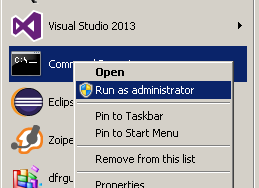
单击“是”以管理员权限打开MSDOS提示
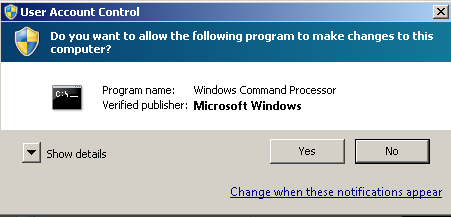
我们将使用 ipfoncifg 命令与 /flushdns 选项如下。在下面写入命令以刷新DNS缓存
> ipconfig /flushdns
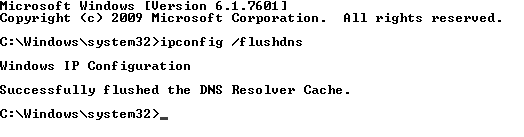
成功。我们已完成清除DNS缓存
Linux的刷新DNS
Linux操作系统为DNS缓存提供了不同的工具和机制。我们将看看最流行和最有用的两种方法来清除DNS缓存。这些操作需要root权限。
方法1是重新启动Linux操作系统的网络服务。
Ubuntu、Debian:
$ sudo systemctl restart networking.service
CentOS,软呢帽:
$ sudo systemctl restart network.service
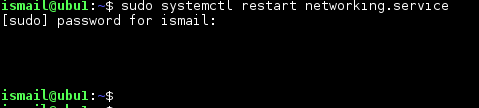
使用名称服务缓存守护进程刷新DNS
Linux操作系统使用一些缓存机制来进行DNS和IP匹配。这使得DNS查询运行得更快,而无需每次都询问DNS服务器。大多数需要DNS的查询都将从DNS缓存中得到响应。这可能会在一段时间后产生问题。我们可以刷新并清除这个名为 nscd 使用以下命令。此命令将重新启动 nscd 守护进程。
$ sudo /etc/init.d/nscd restart
相关文章: 如何修复Dns查找失败
© 版权声明
文章版权归作者所有,未经允许请勿转载。
THE END


![关于”PostgreSQL错误:关系[表]不存在“问题的原因和解决方案-yiteyi-C++库](https://www.yiteyi.com/wp-content/themes/zibll/img/thumbnail.svg)




